マイク沼記事も遂に3本目。
今回紹介するのは、ゲーミングデバイスで有名なメーカー『Razer』から発売されている卓上マイク『Seiren X』だ。
以前紹介したHyperXのマイクと似たような形をしているが、性能や内容は似て非なる物だ!
早速、Seiren Xとはどのようなマイクなのか、レビューしていきたいと思う。
Razer Seiren X
Razerと言えばゲーミングデバイスで有名なメーカーのひとつである。
Razer製のデバイスを持つ事はゲーマーの憧れでもあり、ゲーミングデバイスと言えばRazerという程強大な認知度を誇っている。
そんなRazerからUSBを挿すだけで手軽に使える本格コンデンサーマイクが発売した。
それが『Seiren X』だ。
Razer Seiren X【開封】
箱の大きさは縦横20cm程度。
Quad CastとAM133の中間程度の大きさである。
右下にはOBSとXsplitのロゴが入っており、両方の配信ソフトで動作確認が取れている事を証明している。

箱を開けるとまずはマイク本体がお目見え。

箱の中身は2段構成になっており、下部にはジョイントと台座、接続用のUSBケーブルが入っている。
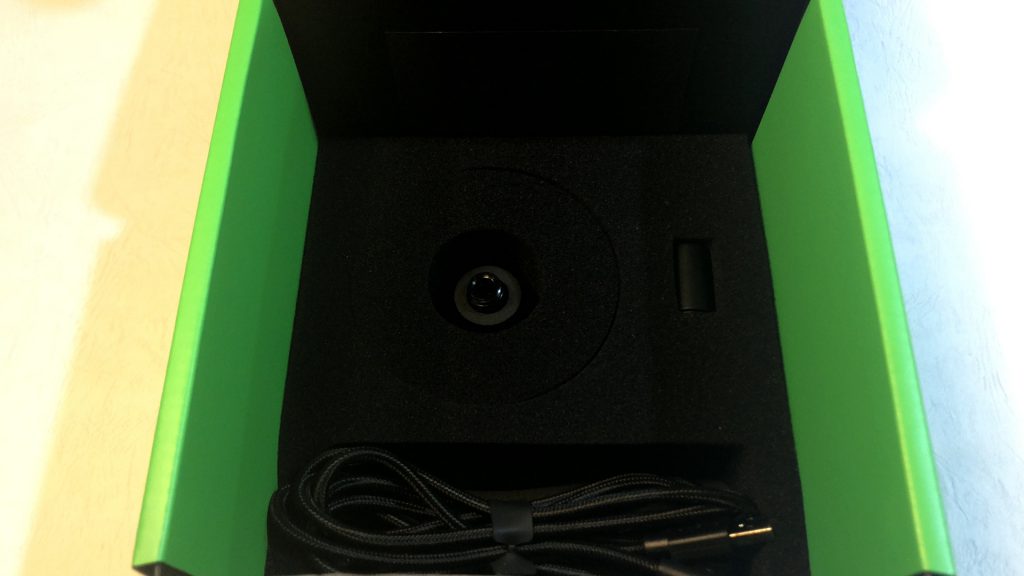
内容物一式はこちら。
本体、パーツ、ケーブル以外にワランティカードと図解式マニュアル、いつものステッカーが入っている。

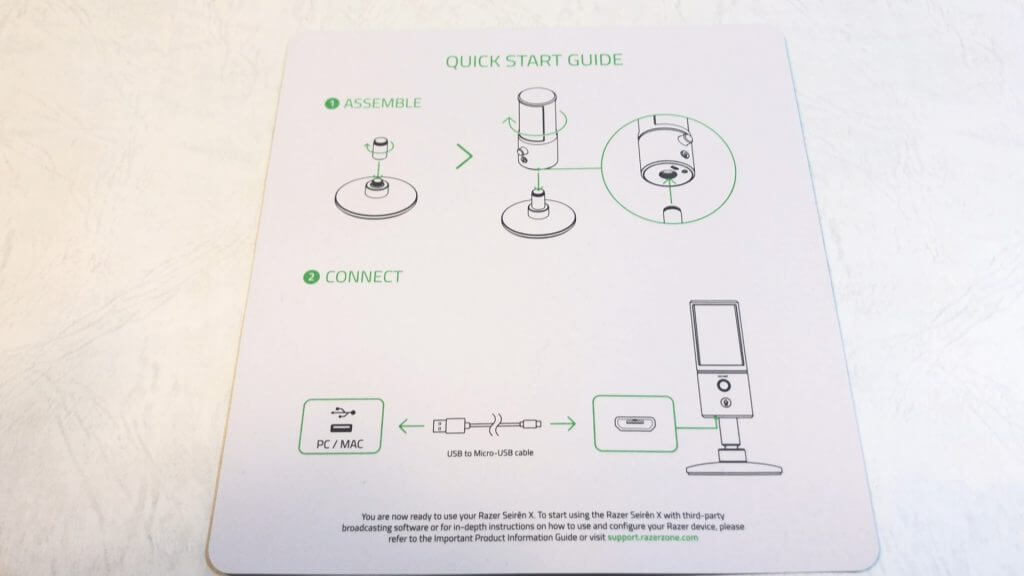
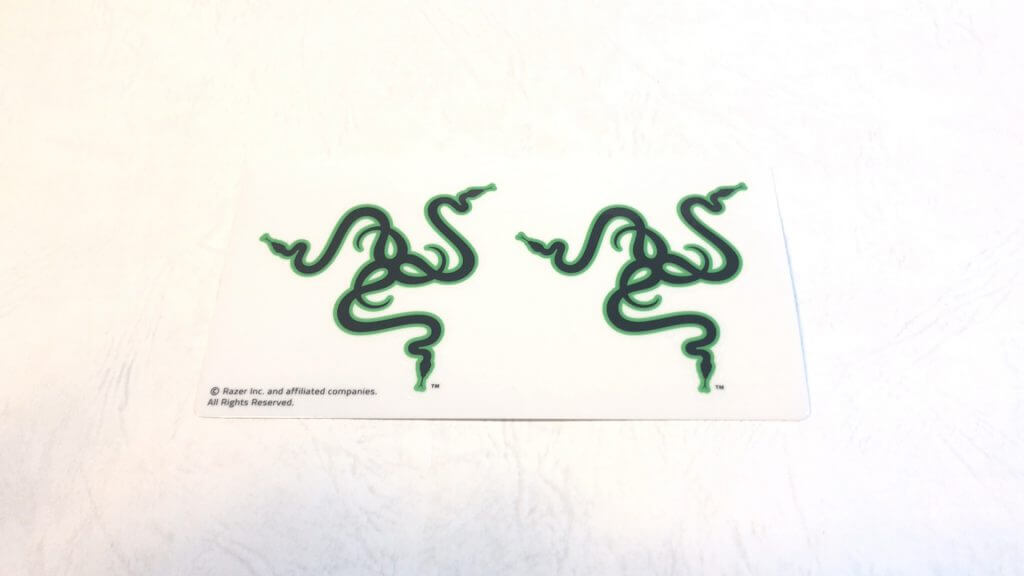
Razer Seiren X【外観】
まずは本体を組み立てる。
ジョイントと台座をセット。

次にマイク本体と組み合わせた台座をセット。

全てのパーツを組み立てて完成。
大きさはQuad Castの2/3程度の大きさ。

台座部分はボールジョイントになっており、ある程度の角度を付ける事が出来る。
これによって収音部を口元に向ける事が可能となっている。

USBはRazerカラーの緑。細かいこだわりが見える。

マイク側の端子はL字になっており、マイクを設置した際に干渉しないようになっている。

Razer Seiren XとPCの接続
PCとの接続は同梱のUSBケーブルで行う。
また、Seiren Xにはイヤホンジャックが搭載されているので、自分の好きなイヤホンやヘッドホンを接続する事が出来る。

Seiren XもQuad Castと同じでPCに接続するだけで自動でドライバをインストールしてくれる。
RazerにはSynapseというデバイス用のソフトウェアがあるのだが、Seiren Xに関しては導入しなくても使用する事が可能だ。
マイク本体のツマミは接続しているイヤホン用の出力ボリュームの調整に使う。
ボタンはマイクミュート用のスイッチで、『赤色がミュート中』『緑色がミュート解除中』となっている。


Razer Seiren Xを使ってみて
良かった所
・マイクの感度が高い
収音部が口元を向いていれば、少し小さく喋ってもしっかりと音を拾ってくれる
・イヤホンジャックが便利
ヘッドセット的な使い方が出来る。自分のお気に入りのイヤホン・ヘッドホンが使える。
・ミュートボタンが便利
ミュートにしたい時に簡単にミュートに出来、解除したい時にすぐ解除出来る。
これが出来る出来ないでは使い勝手にかなり差が出ると思う。
・小型で持ち運びに便利
しかもUSBなので接続するPCがどんな物でも影響がないのが素晴らしい
改善して欲しい点
・ケーブル接続部が前面にある
PCとの位置関係上、やはり背面にケーブルが挿せる方が使い勝手がいい
※余り気にしすぎなくてもいい点ではあるが・・・
・マイク音量100だと感度が高過ぎる
感度が高いからこそ音量を上げ過ぎるとノイズがチラホラ・・・ここは設定でどうにかなるが、うーん・・・という所
・使用するソフトによってはミュート解除後に爆音or巨大ノイズが走る
自分の環境ではディスコードにて確認。ソフト側のミュートで対応しているが、ちょっと面倒ではある。
※OBS等の配信ソフトではこの現象は起こらなかったので、ソフト側の問題・・・??
およそ1ヶ月ほど使ったのだが、すでに卓上マイクを持っている人向けではなく、音質改善の為に最初の1本として購入するにはおススメできる物だと感じた。
逆に言えば、既にオーディオテクニカであったりの卓上コンデンサマイクを使用しているのなら無理して乗り換えなくても・・・といった所だ。
音質比較動画
↓音声比較動画記事完成しました!

こちらの記事も合わせてどうぞ!
↓今までのマイクレビューはこちら















